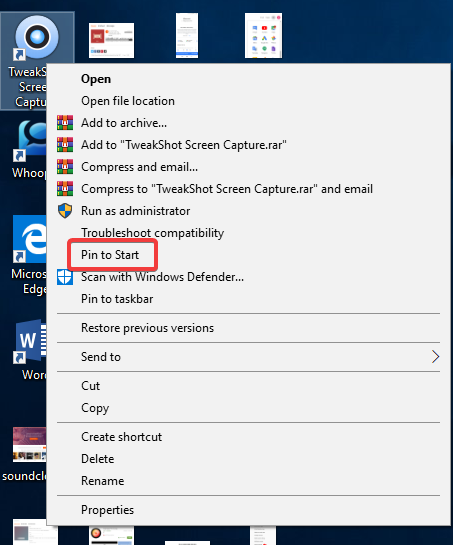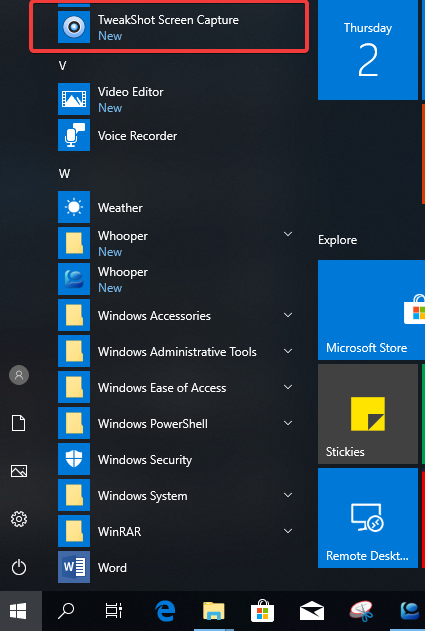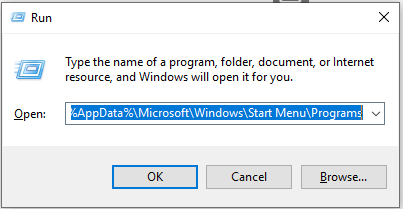Neseniai naudotų programų įtraukimas į meniu Pradėti padeda lengvai pasiekti programas. Jei neseniai įdiegėte programą ir ji nebus rodoma „ Windows 10“ pradžios meniu, esate tinkamoje vietoje.
Čia aptarsime, kaip gauti programų sparčiuosius klavišus „Windows 10“ pradžios meniu. Atlikę toliau nurodytus veiksmus, visas mėgstamas programas galėsite gauti meniu Pradėti. Skaityk!
Kadangi pagal numatytuosius nustatymus „Windows 10“ meniu Pradėti buvo sukurtas kaip geresnė versija nei ankstesnės. Taigi čia pateikiami paprasti patarimai, kaip išnaudoti visas galimybes. Šie veiksmai gali būti naudingi tiems, kurie nekantrauja rasti lengvą būdą rasti programas.
Mums reikia nuorodos viskam ir mums jos reikia pirmiausia, į kurią žiūrime, tebūnie. Dabar visas dažniausiai naudojamas programas galime įdėti į meniu Pradėti.
1 būdas
Veiksmai, kurių reikia laikytis:
1. Darbalaukyje pasirinkite programą, kurią norite įtraukti į meniu Pradėti.
2. Dešiniuoju pelės mygtuku spustelėkite programos nuorodą.
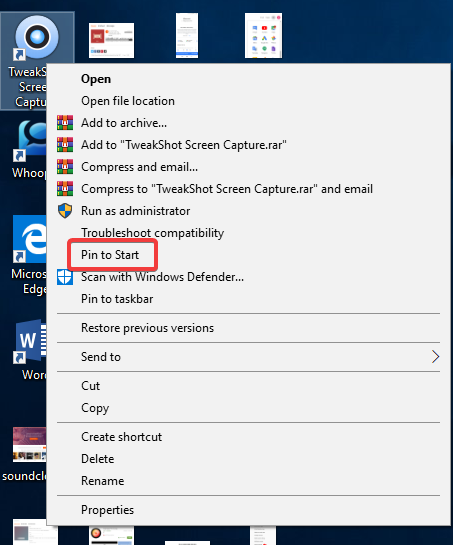
3. Pasirinkite „Prisegti prie pradžios“
4. Atidarykite meniu Pradėti, jame pamatysite savo programos nuorodą.
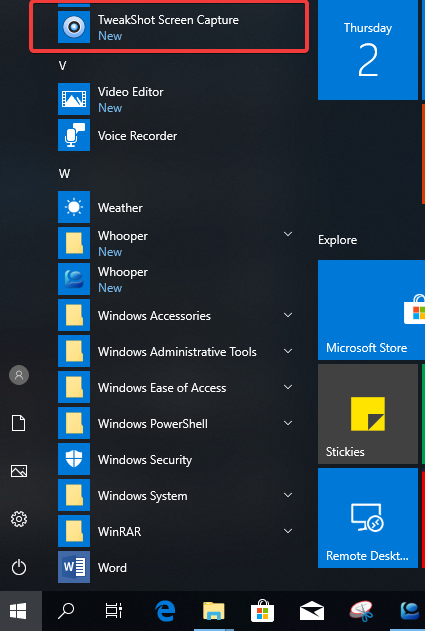
Tokiu būdu „Windows 10“ meniu Pradėti galime pridėti programų nuorodų. Išbandykite ir lengvai pasiekite savo programas.
Kai kai kurios programos negali užsiregistruoti, pavyzdžiui, labai senos arba nešiojamos programos, jos nerodomos sąraše „Visos programos“.
Kitas metodas, kuris geriausiai veikia norint sukurti programų spartųjį klavišą į „Windows 10“ skirtą meniu Pradėti, reikalauja, kad programa būtų darbalaukyje:
Taip pat žiūrėkite: -
Kaip pataisyti „Windows 10“ meniu Pradėti Ne... Šiais metais reguliariai atnaujinant „Windows 10“, taip pat buvo išleistos kelios problemos. Šiandien sprendžiame...
2 būdas
Veiksmai, kurių reikia laikytis:
1. Paspauskite „Windows“ klavišą + R, kad atidarytumėte langą Vykdyti.
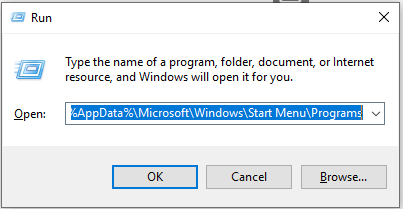
2. Įveskite %AppData%\Microsoft\Windows\Start Menu\Programs ir paspauskite „OK“.
3. Dabar paspauskite „Windows“ klavišą + rodyklę dešinėn“, kad aplanko „Programos“ skirtukas būtų perkeltas į dešinę darbalaukio pusę.
4. Paspauskite „Windows“ klavišą + E, kad atidarytumėte „File Explorer“.
5. Dabar reikia ieškoti atsisiųstos programos, kuri yra jūsų vietiniame diske (C:)> Program Files (x86).
6. Čia galite ieškoti vienos programos, kurią norite įtraukti į meniu Pradėti.
7. Atidarykite aplanką ir spustelėkite „Programos failą“, kad jį pasirinktumėte.
8. Dešiniuoju pelės mygtuku spustelėję failą galite vilkti ir numesti į dešinėje atidarytą aplanką Programa.
9. Kontekstiniame meniu spustelėkite „ Sukurti sparčiuosius klavišus čia“.
10. Jei norite, pervardykite nuorodą ir ji bus rodoma skiltyje „Visos programos“.
11. Iš naujo paleiskite kompiuterį, kad pakeitimai įsigaliotų.
Tą patį galite padaryti visoms programoms, kurias norite matyti meniu Pradėti.
Išvada:
Tai yra du metodai, kuriuos galima naudoti kuriant programų nuorodas, kurias būtų lengva naudoti sistemoje „Windows 10“. Kai pačiame meniu Pradėti matote visas naudingas programas, jums nereikia nuolat jų ieškoti savo kompiuteryje. kiekvieną kartą, kai atsiranda jų poreikis. Tikimės, kad šis straipsnis padės jums sukurti sparčiuosius klavišus meniu Pradėti. Komentaruose praneškite mums, kiek ši informacija jums naudinga.